Si te gusta tener las notificaciones ordenadas y que no te lleguen desperdigadas durante distintos momentos de tu día, para que no te inter...
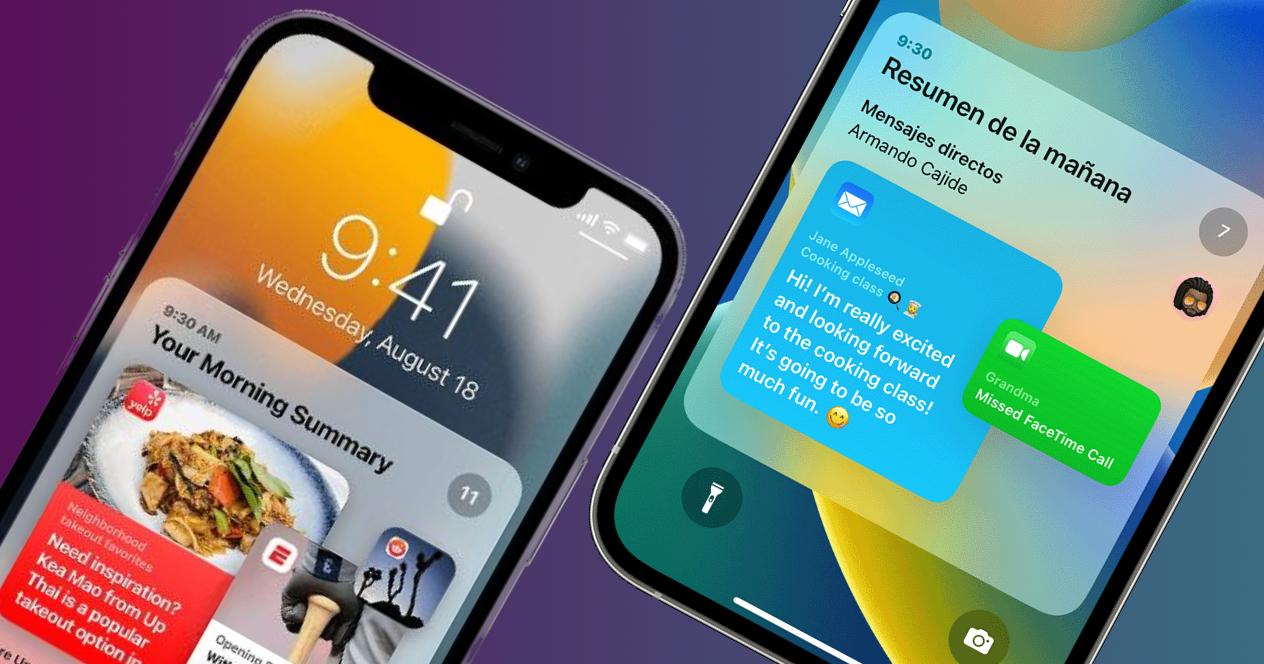
Si te gusta tener las notificaciones ordenadas y que no te lleguen desperdigadas durante distintos momentos de tu día, para que no te interrumpan lo que estés haciendo, Apple tiene una función llamada resumen programado, la cual agrupa todas las notificaciones que quieras y te las enseña a una hora concreta que escojas. Si quieres activar esta funcionalidad, aquí te explicamos cómo puedes hacerlo.
Qué son las notificaciones resumidas
Son muchas las aplicaciones que podemos llegar a tener en nuestro iPhone, y por tanto, muchas son las notificaciones que podemos llegar a recibir durante todo el día. Más allá de desactivar por completo las notificaciones, o bien, silenciar aquellas que no nos interesen, existe un paso intermedio por si queremos recibir cierta información que sea de nuestro interés, pero no queremos estar recibiéndola todo el rato.
Noticias, últimas publicaciones en redes sociales o ciertos avisos ocurren con frecuencia. Y todos estos avisos constantes en nuestro iPhone pueden llegar a ser molestos, si los recibimos durante todo el día, cuando en realidad podemos vivir igual conociendo estas informaciones tan solo unas cuantas veces al día. De esta forma, evitamos el tener que estar tan pendientes del teléfono y podemos tener nuestro centro de notificaciones mucho más ordenado.

Lo primero que debes saber de esta función es que solo podremos configurar aquellas aplicaciones de las que tengamos las notificaciones activadas. Si tenemos apps instaladas y hemos denegado las notificaciones, estas no se van a mostrar para que se muestren en el resumen programado. Además, esta función analiza el uso diario del iPhone y nos muestra el promedio de notificaciones (por semana) que las aplicaciones de las que sí tenemos permitidas las notificaciones nos mandan información con más asiduidad.
Activa el Resumen programado de notificaciones
Para activar el Resumen programado, tendremos que ir a Ajustes > Notificaciones > Resumen programado. Pero antes de meternos de lleno en este apartado, el iPhone nos da tres opciones para mostrarnos todas las notificaciones, estén o no en el resumen. Podemos elegir la visualización en forma de número pequeño, en forma de grupos ordenados por app, o bien, de una forma más tradicional, en la que tenemos todas las notificaciones en función de cómo nos han ido llegando. Esto es importante si queremos tener un resumen aun más ordenado.
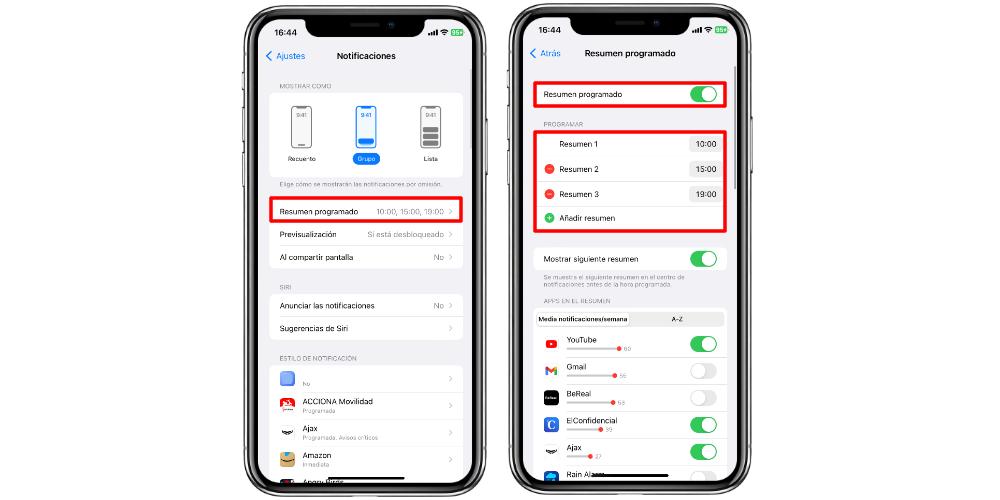
Una vez entremos en la pestaña Resumen programado tendremos que activar la opción, en caso de que esta nos venga desactivada. Cuando la activemos, nos aparecerán franjas de horarios en las que queremos recibir todas esas notificaciones agrupadas. Podemos seleccionar diferentes lapsos y fijar la hora que queramos en cada uno de ellos. Esto ya va a gusto de cada uno.
Cuando hayamos configurado las franjas horarias, seleccionaremos aquellas aplicaciones las cuales queremos recibir las notificaciones agrupadas en una determinada hora. Esto se aplicará por norma general, en casi todas las ocasiones, exceptuando de si se trata de notificaciones de acontecimientos importantes o noticias de última hora, pero esto son excepciones. Eso sí, ten en cuenta que las demás aplicaciones que no configuremos en ese resumen seguirán mandando notificaciones en función de cómo vayan entrando.
La entrada Así se activa el resumen programado de notificaciones en tu iPhone se publicó primero en La Manzana Mordida.
source https://lamanzanamordida.net/noticias/one-more-thing/asi-activa-resumen-programado-notificaciones-iphone/


No hay comentarios.